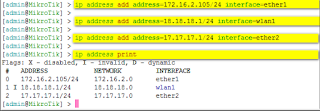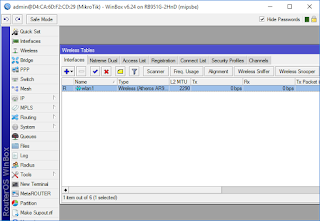Yosh, saya balik lagi
Kali ini saya akan menjelaskan cara Point t oMultiPoint. Langsung aja liat cara nya dibawah ini
Tujuan :
- Mengetahui cara konfigurasi Point to MultiPoint
- Mengetahui cara membuat jaringan Wireless untuk digunakan lebih dari satu orang
Konfigurasi Router AP
1. Buka Winbox
2. Atur IP Address, Gateway, DNS, serta Firewall pada Router AP
4. Atur mode menjadi "AP Bridge" agar Wireless dapat terkoneksi lebih dari satu user. Atur juga Band, Channel, Frekuensi, dan SSID. Klik Apply dan OK
Konfigurasi Router Station 1
1. Buka Winbox dan atur IP Address ether2
2. Buka Wireless -> Interface -> (Double Click) wlan1 -> Scan
3. Cari SSID yang telah dibuat di Router AP lalu klik Connect
4. Setelah itu atur mode menjadi "Station"
5. Setelah mengatur wireless, buka Terminal dan tambahkan Gateway
4. Tambahkan juga DNS di Terminal
5. Jangan lupa untuk memasang Firewall nya
6. Lalu tambahkan juga IP untuk wlan 1
8. Lalu coba koneksi nya dengan melakukan perintah "ping" ke "google.com"
Konfigurasi Router Station 2
1. Buka Winbox dengan MAC Address
2. Masuk ke Wireless dan klik tanda 'ceklis' untuk mengaktifkan wlan1
3. (Double Click) wlan1 dan klik Scan
4. Cari SSID Wireless Router AP lalu klik Connect
5. Atur mode menjadi "Station" lali klik Apply dan OK
6. Atur IP Address, DNS, Gateway, serta Firewall pada Station 2
7. Lalu uji coba dengan ping ke Gateway dan Google